So löschen Sie Notebooks – Schreiben & Ordnen
Veröffentlicht von: Alfons SchmidErscheinungsdatum: October 09, 2024
Müssen Sie Ihr Notebooks – Schreiben & Ordnen-Abonnement kündigen oder die App löschen? Diese Anleitung bietet Schritt-für-Schritt-Anleitungen für iPhones, Android-Geräte, PCs (Windows/Mac) und PayPal. Denken Sie daran, mindestens 24 Stunden vor Ablauf Ihrer Testversion zu kündigen, um Gebühren zu vermeiden.
Anleitung zum Abbrechen und Löschen von Notebooks – Schreiben & Ordnen
Inhaltsverzeichnis:
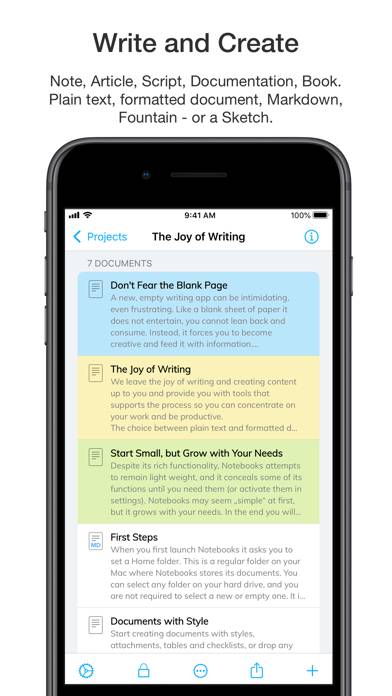
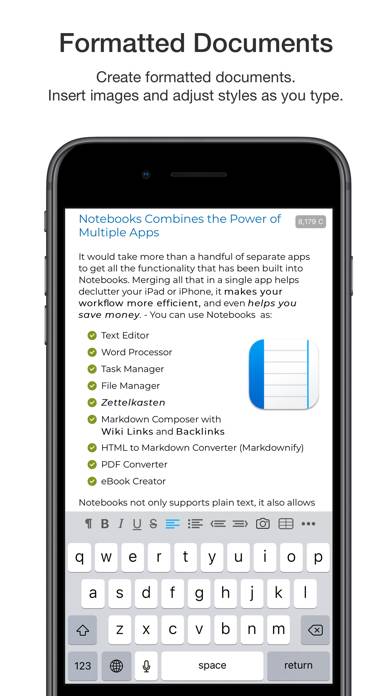
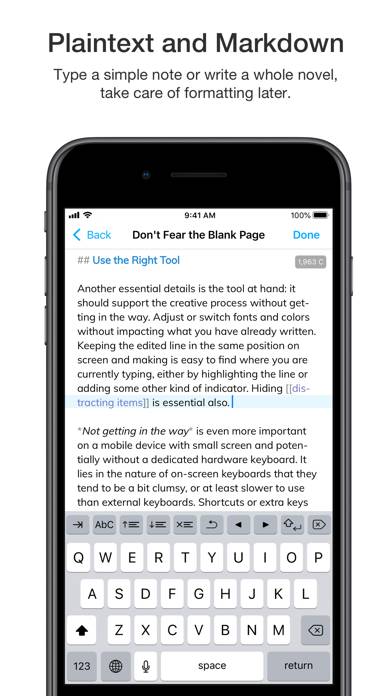
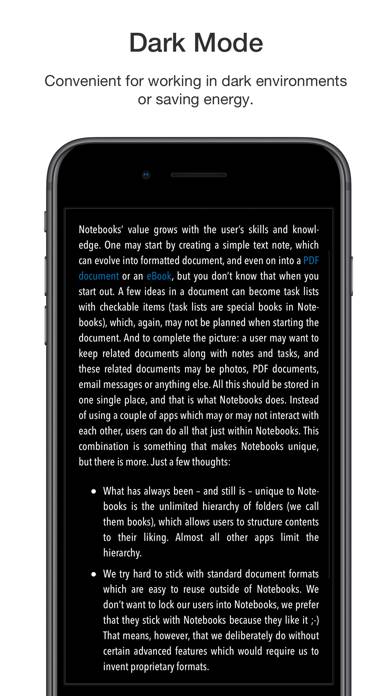
Anweisungen zum Abbestellen von Notebooks – Schreiben & Ordnen
Das Abbestellen von Notebooks – Schreiben & Ordnen ist einfach. Befolgen Sie diese Schritte je nach Gerät:
Kündigen des Notebooks – Schreiben & Ordnen-Abonnements auf dem iPhone oder iPad:
- Öffnen Sie die App Einstellungen.
- Tippen Sie oben auf Ihren Namen, um auf Ihre Apple-ID zuzugreifen.
- Tippen Sie auf Abonnements.
- Hier sehen Sie alle Ihre aktiven Abonnements. Suchen Sie Notebooks – Schreiben & Ordnen und tippen Sie darauf.
- Klicken Sie auf Abonnement kündigen.
Kündigen des Notebooks – Schreiben & Ordnen-Abonnements auf Android:
- Öffnen Sie den Google Play Store.
- Stellen Sie sicher, dass Sie im richtigen Google-Konto angemeldet sind.
- Tippen Sie auf das Symbol Menü und dann auf Abonnements.
- Wählen Sie Notebooks – Schreiben & Ordnen aus und tippen Sie auf Abonnement kündigen.
Notebooks – Schreiben & Ordnen-Abonnement bei Paypal kündigen:
- Melden Sie sich bei Ihrem PayPal-Konto an.
- Klicken Sie auf das Symbol Einstellungen.
- Navigieren Sie zu „Zahlungen“ und dann zu Automatische Zahlungen verwalten.
- Suchen Sie nach Notebooks – Schreiben & Ordnen und klicken Sie auf Abbrechen.
Glückwunsch! Ihr Notebooks – Schreiben & Ordnen-Abonnement wird gekündigt, Sie können den Dienst jedoch noch bis zum Ende des Abrechnungszeitraums nutzen.
So löschen Sie Notebooks – Schreiben & Ordnen - Alfons Schmid von Ihrem iOS oder Android
Notebooks – Schreiben & Ordnen vom iPhone oder iPad löschen:
Um Notebooks – Schreiben & Ordnen von Ihrem iOS-Gerät zu löschen, gehen Sie folgendermaßen vor:
- Suchen Sie die Notebooks – Schreiben & Ordnen-App auf Ihrem Startbildschirm.
- Drücken Sie lange auf die App, bis Optionen angezeigt werden.
- Wählen Sie App entfernen und bestätigen Sie.
Notebooks – Schreiben & Ordnen von Android löschen:
- Finden Sie Notebooks – Schreiben & Ordnen in Ihrer App-Schublade oder auf Ihrem Startbildschirm.
- Drücken Sie lange auf die App und ziehen Sie sie auf Deinstallieren.
- Bestätigen Sie die Deinstallation.
Hinweis: Durch das Löschen der App werden Zahlungen nicht gestoppt.
So erhalten Sie eine Rückerstattung
Wenn Sie der Meinung sind, dass Ihnen eine falsche Rechnung gestellt wurde oder Sie eine Rückerstattung für Notebooks – Schreiben & Ordnen wünschen, gehen Sie wie folgt vor:
- Apple Support (for App Store purchases)
- Google Play Support (for Android purchases)
Wenn Sie Hilfe beim Abbestellen oder weitere Unterstützung benötigen, besuchen Sie das Notebooks – Schreiben & Ordnen-Forum. Unsere Community ist bereit zu helfen!
Was ist Notebooks – Schreiben & Ordnen?
24 notetaking apps ranked 2021:
- Notebooks speichert Ihre Dokumente als reguläre Dateien. So haben Sie immer die Kontrolle und müssen sich keine Gedanken darüber machen, wie Sie Ihre Dokumente importieren oder - noch wichtiger - exportieren können.
- Erstellen Sie formatierte Dokumente mit Stilen, Anhängen, Tabellen oder Checklisten, und fügen Sie bei Bedarf ein Inhaltsverzeichnis hinzu. Wählen Sie aus einer Vielzahl vorgefertigter Stile oder erstellen Sie Ihre eigenen.
- Schreiben Sie Ihre Dokumente als reinen Text. Notebooks formatiert Ihre Listen, markiert und zentriert die aktuelle Zeile am Bildschirm, fügt automatisch Abschlusszeichen für (, {, [, " ein und mehr.
- Verwenden Sie Markdown um formatierte Dokumente zu erstellen (Notebooks unterstützt *MultiMarkdown* und *Discount*). - Tippen Sie auf ein Wort in einem formatierten Markdown-Text und beginnen an dieser Stelle zu schreiben. Sie können auch Checklisten erstellen (- [ [ ]) und diese in der formatierten Ansicht abhaken. Syntax-Highlighting und eine Reihe zusätzlicher Tasten erleichtern die Bearbeitung.